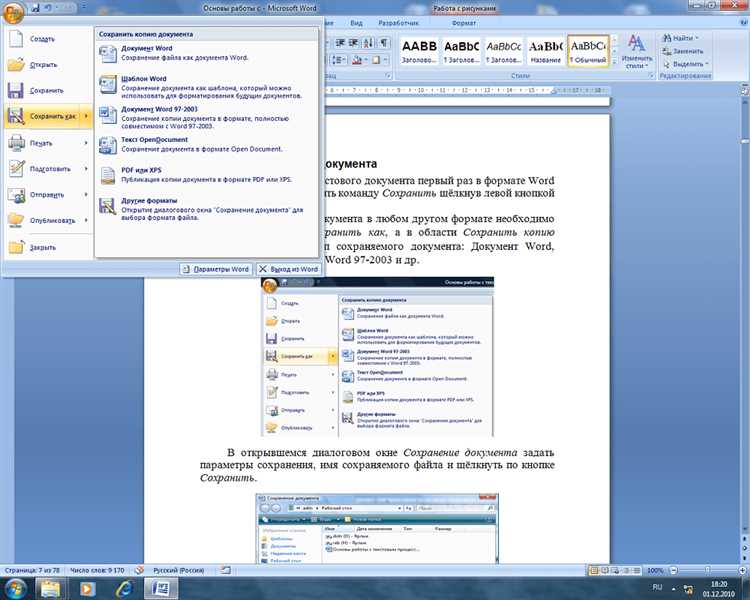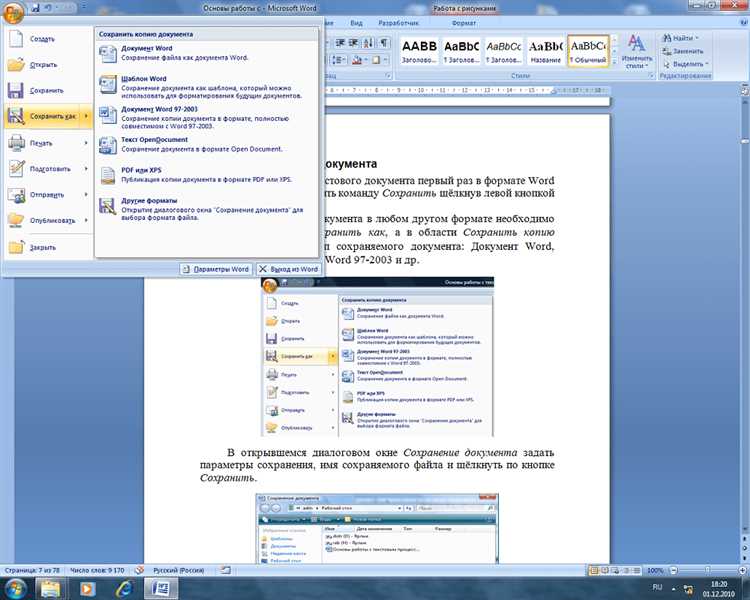
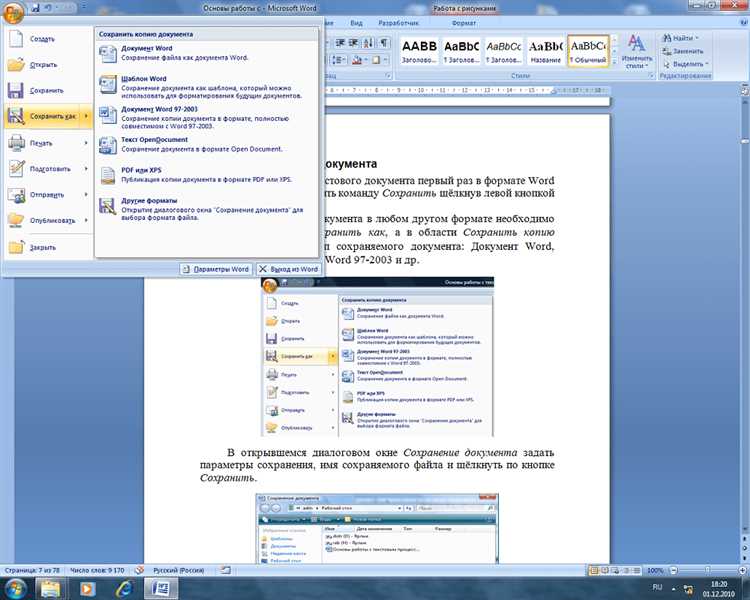
Microsoft Word является одним из самых популярных текстовых редакторов, используемых в деловой сфере и повседневной жизни многих людей. Он предоставляет богатые возможности для создания и редактирования документов, однако, как и любая другая программа, он подвержен сбоям и потере данных.
Чтобы избежать потери информации, можно использовать скрипты и макросы, которые позволяют автоматизировать процесс сохранения документов. Скрипты позволяют создавать наборы команд, выполняемых последовательно, а макросы представляют собой записанные скрипты, которые можно выполнить с помощью горячих клавиш или специальной кнопки.
С помощью скриптов и макросов в Word вы можете настроить автоматическое сохранение документа через определенное время или после определенных действий, таких как изменение содержимого или закрытие файла. Это значит, что в случае сбоя программы или неожиданного отключения компьютера, ваши данные будут сохранены и восстановлены после восстановления работы программы или перезагрузки системы.
Использование скриптов и макросов для автоматического сохранения документов в Microsoft Word существенно упрощает процесс работы и повышает безопасность ваших данных. Отныне вы можете быть уверены, что ваши документы всегда будут сохранены и не будут утеряны в случае каких-либо непредвиденных ситуаций.
Как использовать скрипты для автоматического сохранения документов в Microsoft Word
В Microsoft Word существует возможность использовать скрипты для автоматического сохранения документов, что значительно упрощает процесс работы. Скрипты позволяют автоматизировать процесс сохранения документов, избегая рутинных действий и экономя время.
Для использования скриптов в Microsoft Word необходимо перейти во вкладку «Разработка» и выбрать «Макросы». Здесь можно создать новый макрос или выбрать уже созданный. Макросы — это фрагменты кода, который выполняют определенные задачи. В случае с сохранением документов, макрос может быть настроен таким образом, чтобы автоматически сохранять документ в определенной папке с заданным именем.
Для создания скрипта, который будет автоматически сохранять документы в Microsoft Word, необходимо определить желаемую папку для сохранения и задать имя файла. Затем, используя Visual Basic for Applications (VBA), можно написать код, который будет выполнять сохранение с заданными параметрами.
Пример такого скрипта:
Sub SaveDocument()
Dim folderPath As String
Dim fileName As String
folderPath = "C:\Documents"
fileName = "MyDocument.docx"
ActiveDocument.SaveAs2 FileName:= folderPath & "\" & fileName, FileFormat:=wdFormatDocumentDefault
End Sub
В этом примере скрипт сохраняет текущий документ в папке «C:\Documents» с именем «MyDocument.docx». Замените эти значения на нужные вам. После создания и сохранения макроса, его можно назначить на кнопку или горячую клавишу, чтобы в одно нажатие выполнять скрипт и автоматически сохранять документы.
Использование скриптов для автоматического сохранения документов в Microsoft Word помогает сэкономить время и повышает эффективность работы. Поэтому, если вы часто сохраняете документы в определенные папки с одинаковыми именами, рекомендуется изучить возможности использования скриптов в Microsoft Word.
Почему использовать скрипты для автоматического сохранения документов в Microsoft Word?
Использование скриптов для автоматического сохранения документов имеет ряд преимуществ. Во-первых, это позволяет сэкономить время и устранить рутинные действия. Вместо ручного сохранения каждого документа, можно настроить скрипт, который будет автоматически сохранять файлы с заданными параметрами, например, в определенной папке и с определенным именем. Это особенно полезно при работе с большим количеством документов или при выполнении однотипных задач, когда каждый раз сохранение выполняется одинаковым образом.
Во-вторых, использование скриптов обеспечивает более точное и надежное сохранение документов. При ручном сохранении всегда существует риск ошибки человека – забыть сохранить, переименовать файл или выбрать неправильную папку. Скрипт, напротив, выполняет задачу с высокой степенью точности и надежности, исключая возможность человеческого фактора. Это особенно важно в случае работы с важными или конфиденциальными документами.
Наконец, использование скриптов для автоматического сохранения документов повышает эффективность работы и позволяет сосредоточиться на более важных задачах. У автоматического сохранения есть еще и позитивный побочный эффект: работник может заниматься другими делами, пока файлы сохраняются, а это означает, что он может использовать свое время более эффективно.
Шаги по настройке скрипта для автоматического сохранения документов
Автоматическое сохранение документов в Microsoft Word может быть очень полезной функцией, особенно если вы работаете с большим количеством файлов и хотите избежать потери данных в случае сбоя программы или других проблем. Для настройки скрипта для автоматического сохранения документов, вам потребуется выполнить несколько шагов.
- Шаг 1: Открыть Visual Basic for Applications (VBA) в Microsoft Word. Для этого выберите вкладку «Разработчик», а затем нажмите на кнопку «Visual Basic». Это откроет среду разработки VBA, где вы можете создавать и редактировать скрипты.
- Шаг 2: Создать новый модуль. Щелкните правой кнопкой мыши на области «Проект — Версия» в окне VBA, выберите «Вставить» и выберите «Модуль». Это создаст новый модуль, в котором вы можете написать свой скрипт.
- Шаг 3: Написать скрипт для сохранения документа. Используйте VBA для написания скрипта, который будет сохранять текущий документ, когда он открывается или изменяется. Вы можете указать путь и имя файла сохранения, а также выбрать формат файла (например, .docx или .pdf).
- Шаг 4: Применить скрипт к документу. Вернитесь в основное окно Word и выберите вкладку «Разработчик». Нажмите на кнопку «Макрос», выберите свой скрипт и нажмите кнопку «Создать». Затем выберите вкладку «События» и выберите событие, к которому вы хотите привязать скрипт (например, «Открытие документа» или «После сохранения»).
- Шаг 5: Сохранить и протестировать скрипт. Сохраните документ и закройте его, а затем снова откройте, чтобы протестировать скрипт. Проверьте, сохраняется ли документ автоматически, как вы задали в скрипте.
Теперь у вас есть настроенный скрипт для автоматического сохранения документов в Microsoft Word. Данный скрипт позволит вам значительно упростить процесс сохранения файлов и избежать потери данных в случае сбоев программы. Этот подход является эффективным и экономит время.
Различные способы использования скриптов для автоматического сохранения документов


Использование скриптов для автоматического сохранения документов в Microsoft Word представляет широкие возможности для повышения эффективности работы и защиты данных. Начиная с простых макросов, которые автоматически сохраняют файлы с определенным именем и расположением, до более сложных скриптов, способных автоматизировать процессы создания и сохранения документов.
Функциональность макросов
При использовании макросов можно настроить автоматическое сохранение документов по определенным критериям. Например, можно создать макрос, который сохраняет все открытые документы каждые 10 минут. Такой подход позволяет избежать потери данных при возможных сбоях в системе или при неожиданном закрытии программы.
Автоматическое сохранение смен
Еще один способ использования скриптов для автоматического сохранения документов — это создание скрипта, который автоматически сохраняет документы, когда пользователь заканчивает работу с ними. Например, можно настроить скрипт, который сохраняет все открытые документы каждый раз, когда пользователь переходит к другому документу или закрывает приложение Word. Это гарантирует сохранность данных и предотвращает случайные потери информации.
Создание бэкапов
Более сложные скрипты могут быть написаны таким образом, чтобы автоматически создавать бэкапы документов в определенном месте. Например, можно настроить скрипт, который каждый день создает копию всех документов в отдельной папке. Это позволяет восстанавливать предыдущие версии документов в случае необходимости или в случае потери данных.
Использование скриптов для автоматического сохранения документов в Microsoft Word облегчает процесс работы с документами и обеспечивает безопасность и сохранность данных пользователя. Эти различные способы использования скриптов позволяют оптимизировать рабочий процесс и снизить риск потери информации.
Плюсы и минусы использования скриптов для автоматического сохранения документов
Скрипты для автоматического сохранения документов в Microsoft Word предлагают ряд преимуществ, которые могут облегчить и ускорить работу с документацией.
Плюсы использования скриптов для автоматического сохранения документов:
- Экономия времени: С использованием скриптов пользователь может автоматизировать процесс сохранения документов, что позволяет сократить затраты времени на рутинные операции.
- Точность и надежность: Скрипты обеспечивают сохранение документов с заданными параметрами, исключая возможность ошибок, связанных с неправильными настройками сохранения.
- Универсальность: Скрипты могут быть настроены для автоматического сохранения документов по заданным правилам, что позволяет пользователям с разными потребностями выполнять эту задачу единообразно.
- Гибкость и настраиваемость: Пользователи могут настроить скрипты в соответствии с индивидуальными требованиями, включая выбор формата сохранения, расположения и названия файлов.
Минусы использования скриптов для автоматического сохранения документов:
- Сложность настройки: Для создания и настройки скриптов может понадобиться определенный уровень знаний и навыков программирования, что может быть сложным для непрофессиональных пользователей.
- Потенциальные ошибки: Неправильно настроенные или некорректно работающие скрипты могут привести к потере данных или повреждению файлов, поэтому важно тщательно проверять скрипты перед использованием.
- Ограничения возможностей: Некоторые функции и параметры сохранения могут быть недоступны для автоматического выполнения через скрипты, что может ограничить функциональность процесса сохранения документов.
Несмотря на некоторые потенциальные сложности и ограничения, использование скриптов для автоматического сохранения документов в Microsoft Word может значительно улучшить эффективность работы с документацией и сэкономить время пользователя.
Вопрос-ответ:
Какие плюсы использования скриптов для автоматического сохранения документов?
1) Скрипты позволяют сэкономить время, автоматизируя процесс сохранения документов;
Какой минус использования скриптов для автоматического сохранения документов?
2) Некачественно написанный скрипт может привести к ошибкам и потере данных;
Какие еще плюсы использования скриптов для автоматического сохранения документов?
3) Скрипты позволяют устанавливать определенные правила сохранения и организовывать файлы по определенным папкам;
Какие минусы могут быть связаны с использованием скриптов для автоматического сохранения документов?
4) Необходимость знания языка программирования, чтобы создавать или изменять скрипты;
Какие еще плюсы можно выделить при использовании скриптов для автоматического сохранения документов?
5) Возможность настройки скриптов для работы с разными типами документов и программами;
Какие плюсы использования скриптов для автоматического сохранения документов?
Один из главных плюсов использования скриптов для автоматического сохранения документов заключается в повышении эффективности работы пользователей. Скрипты могут автоматически сохранять изменения в документах, что позволяет пользователю сосредоточиться на выполнении задач, не отвлекаясь на ручное сохранение файлов. Это сокращает время, затрачиваемое на рутинные операции и дает возможность увеличить производительность труда.
Какие минусы использования скриптов для автоматического сохранения документов?
Возможны некоторые негативные аспекты использования скриптов для автоматического сохранения документов. Например, некорректно написанный скрипт может привести к потере данных или перезаписи важных файлов. Кроме того, скрипты требуют определенных навыков программирования и могут вызвать сложности для пользователей, не знакомых с этими навыками. Также, автоматическое сохранение может привести к заполнению дискового пространства, если файлы сохраняются слишком часто или без проверки наличия изменений.